电脑开机密码修改方法是什么?
10
2025-03-04
在现代社会中,我们的电脑中存储着大量的个人信息和重要文件,这些信息必须得到保护。为了防止非法入侵和黑客攻击,我们必须设置一个强密码。然而,有时我们需要修改登录密码,可能因为我们忘记了密码或者是想设置更复杂的密码。本文将提供一种简单易行的方法,教您如何修改电脑开机密码。
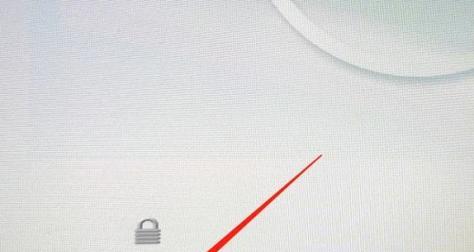
一、进入电脑系统设置
当您想要更改登录密码时,您需要进入电脑系统设置。为此,您可以从开始菜单或任务栏上点击“设置”选项,然后选择“帐户”选项。
二、打开帐户设置页面
在系统设置中找到“帐户”选项后,您可以点击“登录选项”,然后选择“更改密码”。
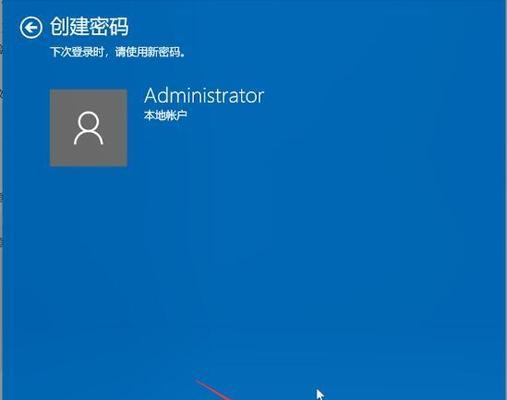
三、输入当前密码
在打开的页面中,您将需要输入当前的登录密码。
四、选择要更改的帐户
如果您使用多个帐户登录电脑,您需要选择要更改密码的帐户。
五、输入新密码
在输入当前密码后,您可以开始输入新的登录密码。请注意,您必须输入一个强密码以确保安全性。
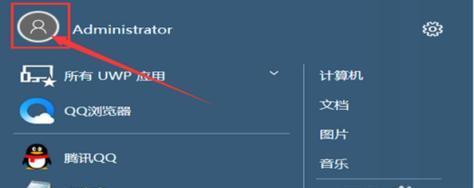
六、再次输入新密码
为了避免拼写错误,您需要再次输入新密码。请确保两次输入的密码一致。
七、输入密码提示
如果您忘记了密码,您可以在此处设置一个密码提示。这将有助于您在忘记密码时进行恢复。
八、保存更改
完成上述步骤后,请单击“完成”按钮以保存更改。您的新密码现在已成功设置!
九、使用管理工具重置密码
如果您忘记了当前的登录密码,您仍然可以通过使用管理员工具来重置密码。打开控制面板并选择“用户帐户”。
十、选择要更改的帐户
在用户帐户页面中,选择要更改密码的帐户。
十一、点击“重置密码”选项
在打开的页面中,您将看到一个“重置密码”选项。单击该选项以开始重置过程。
十二、输入新密码
在输入新密码后,单击“确定”按钮。您的新密码现在已成功设置!
十三、使用第三方工具重置密码
如果您无法通过上述方法来重置密码,您可以尝试使用第三方工具。使用“LazesoftWindowsPasswordRecovery”。
十四、下载和安装软件
从官方网站下载并安装LazesoftWindowsPasswordRecovery软件。
十五、重置密码
启动软件并选择要重置密码的帐户。跟随提示,输入新密码并重置密码。
通过本文中提供的方法,您可以轻松修改电脑登录密码。无论是忘记了密码还是想要设置更强大的密码,这些步骤都将帮助您完成此任务。请注意,为了确保电脑安全性,您必须使用强密码并经常更改密码。
版权声明:本文内容由互联网用户自发贡献,该文观点仅代表作者本人。本站仅提供信息存储空间服务,不拥有所有权,不承担相关法律责任。如发现本站有涉嫌抄袭侵权/违法违规的内容, 请发送邮件至 3561739510@qq.com 举报,一经查实,本站将立刻删除。